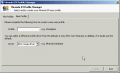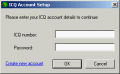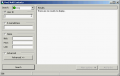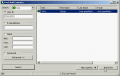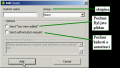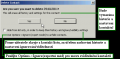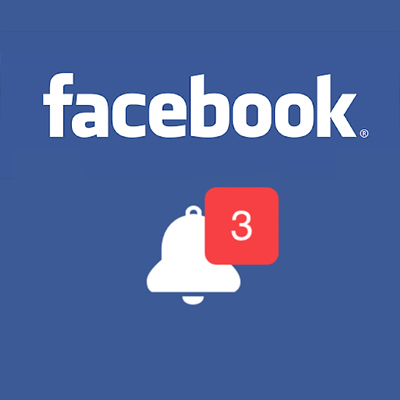Nejsem expert na Mirandu, ale trochu jsem jí porozumněl a chtěl bych i ostatním pomoci k nalezení cesty k Mirandě… V prvním článku vás seznámim se základním nastavením Mirandy, abyste již po jeho přečtení mohli začít Mirandu používat.
Co to je Miranda
Miranda (celým názvem Miranda IM) je program, který umožňuje komunikaci uživatelů přes různé protokoly. Jedním z nich je i ICQ. ICQ tedy není jen program (klient), ale je to i protokol (způsob komunikace). ICQ může běžet i na dalších programech. Kromě ICQ a Mirandy existuje také QIP, Trillian, Gaim a mnoho dalších.
Basic Miranda
Abyste mohli Mirandu používat, musíte ji samozřejmě mít staženou. Aby vám nepřekážela přebytečná vylepšení (pluginy) a také abyste měli k dispozici přesně to, co já popisuji, vytvořil jsem Basic Mirandu. Basic Miranda je vytvořena z verze 0.6-alpha build #12, ze které jsem odebral nepotřebné pluginy. Šestková verze je zatím v rámci testování, není vydána jako stabilní verze, a proto k ní vycházejí alpha buildy, kde jsou s každou novou verzí opraveny odhalené chyby. Já jsem s ní však narozdíl od pětkové řady neměl problémy, a tak jsem se rozhodl zvolit ji i jako základ pro Basic Mirandu. Jedná se o Mirandu v kódování Unicode, ale to zatím pro vás není důležité. Jde jen o to, že v případě přidávání pluginů můžou dané pluginy fungovat špatně, pokud nejsou v kódování Unicode. Basic Mirandu budu samozřejmě aktualizovat otestovanými buildy.
Používám Mirandu anglicky, protože jsem si již na to zvykl, ale pokud bude zájem, pokusím se přidat do Basic Mirandy češtinu.
Začínáme
Nejdříve je potřeba si stáhnout Basic Mirandu. Po stažení si jí rozbalte. Basic Miranda se neinstaluje, takže jí můžete rozbalit relativně kamkoliv a odtamtud se bude spouštět. Po rozbalení spusťte soubor miranda32.exe
Po spuštění se vám zobrazí následující okýnko:
Do položky Profile vepište název, jak se bude váš profil jmenovat. Je to název souboru, kde budou uložena vaše data. Po kliknutí na Create se můžete přesvědčit, že se v adresáři s Mirandou vytvořil soubor nazvaný vami_zadane_jmeno.dat. Z něho budete moci v budoucnu např. importovat historii. Položku Driver ponechte na db3x mmap driver. To nechávám defaultní, protože tak nějak nevim, co se tím mění.
Následně se zobrazí tabulka, kde zadáte svoje ICQ číslo a heslo…
<>Jakmile ICQ a heslo zadáte, objeví se vám okno Mirandy a po připojení se vám načtou kontakty (samozřejmě pokud nějaké máte).Popis okna Mirandy
Vlevo nahoře je znak Mirandy:

Po kliknutí na něj se vám ukáže menu.
Vedle tlačítka menu je tlačítko pro nastavení vašeho statusu (Online, Offline, Invisible,…), kde máte základní statusy. Rozšířené, které byly do ICQ přidány až s verzí 5.0 nebo 4.1 (alespoň myslim), jsou v menu.
Pod těmito dvěma tlačítky je contact list (seznam kontaktů). Můžete používat řazení do skupin nebo je můžete vypnout. Můžete také schovat offline uživatele, prázdné skupiny atd. – to vše přes pravé tlačítko myši (kliknout musíte mimo nějaký kontakt).
Úplně dole se rozprostírá status bar. Co na něm bude, lze nastavit – to ale až v některém z dalších článků. Nyní je důležité, že tam je vyzobrazen váš status na ICQ a kliknutím na něj svůj status můžete změnit.
Přidání/vyhledání uživatele
Pokud chcete někoho přidat do kontaktů (do contact listu), musíte jej nejdříve najít. To uděláte pomocí menu položky Find/Add Contacts…
Pokud znáte ICQ číslo dotyčného, můžete ho rovnou vyhledat tak, že do User ID napíšete ono číslo a dáte Search. Jinak můžete vyhledávat podle mnoha parametrů (e-mail, nick apod.).
Po vyhledání kliknete na toho dotyčného, kterého chcete přidat do kontaktů a zvolíte Add to list. Následně se otevře toto okno:
Zde můžete ovlivnit, do jaké skupiny a pod jakým jménem se vám kontakt přidá, také mu můžete poslat/neposlat zprávu o tom, že jste si ho přidali do kontaktů a také můžete poslat/neposlat požadavek na autorizaci (pokud jej chcete poslat, vyplníte do políčka, co mu napíšete k požadavku) – ICQ totiž narozdíl od Mirandy nevidí status u uživatelů, kteří mají nastaveno, aby všechny museli autorizovat – do té doby ten, co si je přidal, neuvidí, jestli jsou offline nebo online, to však Miranda neřeší.
Pozn.: Nemám ověřeno, zda-li opravdu funguje, že pokud nezatrhnete políčko poslání zprávy o přidání do kontaktu, že se mu opravdu nepošle. Alespoň u Mirandy podle mě pokaždé budete vědět, když si vás někdo přidá do kontaktů… U uživatele, který si vás přidal do kontaktů, vám začne blikat logo Mirandy a když na uživatele kliknete, zobrazí se vám následující:
Zde si můžete prohlédnout údaje o uživateli, vidíte jeho ICQ číslo a je tam napsaná zmínka o tom, že si vás přidal do kontaktů. Pokud ho nemáte v contact listu, zobrazí se i možnost přidání si ho do kontaktů, a to pomocí zeleného obrázku plus.
Úprava a prohlídka vlastních údajů
Své údaje si můžete prohlédnout a případně upravit v menu View/Change My Details… Po kliknutí na tuto položku se vám zobrazí vaše detaily. Vlevo máte několik sekcí detailů. Vždy když něco v nějaké sekci změníte, nezapomeňte to uložit pomocí tlačítka Save changes.
Operace s uživatelem
Když kliknete na nějakého uživatele pravým tlačítkem, zobrazí se vám submenu a můžete s uživatelem provést několik operací:
- poslat mu zprávu
- soubor
- odkaz
- podívat se na jeho detaily
- podívat se na historii zpráv (záznam všech rozhovorů, které jste s ním měli)
- přejmenovat ho (přejmenujete ho pouze ve svém contact listu)
- odstranit ho ze svého kontakt listu
Pokud zvolíte odstranění, potvrzujete svou volbu přes následující dialog…
Napsání zprávy
Uživateli můžete napsat buď tak, že na něho dvakrát kliknete levým tlačítkem a nebo jednou pravým a zvolíte Send message. Zprávy se odesílají jedním zmáčknutím Enteru a pokud chcete pouze odřádkovat, použijte Ctrl + Enter.
Změna ICQ čísla/hesla
Miranda se narozdíl od ICQ spouští rovnou do profilu, takže pokud chcete změnit ICQ, které budete používat nebo případně něco zadáte špatně, musíte do menu a tam do Options. Najděte si sekci Network – pokud neni rozbalená, tak ji rozbalte a jděte do položky ICQ. Tam už máte své ICQ a heslo a můžete vesele měnit.
Ukončení Mirandy
Kliknutím na křížek v okně Mirandy pouze Mirandu schováte do systémové lišty (hlavní panel – ty ikony vpravo). Ukončíte ji kliknutím na Exit v menu a nebo v systémové ikoně.
Odkazy
Nakonec ještě napíšu pár odkazů, které by se mohly hodit.
- Basic Miranda (649 kB) – basic_miranda.zip
- Oficiální stránka Mirandy IM – http://www.miranda-im.org
- České stránky Mirandy IM – http://www.miranda.cz
To by bylo na začátek. Nyní byste měli být schopni základního používání Mirandy. Pokud se vyskytnou nějaké problémy, ozvěte se a byl bych rád, kdybyste mi do komentářů napsali své reakce na tento článek – jestli je to pro vás podáno srozumitelným způsobem apod., abych článek případně upravil, aby lépe posloužil svému účelu.
 TIP: Přetáhni ikonu na hlavní panel pro připnutí webu
TIP: Přetáhni ikonu na hlavní panel pro připnutí webu